Wave.videoの新機能:画面録画、キャプションの改善、クロスシーンとトラックドラッグ
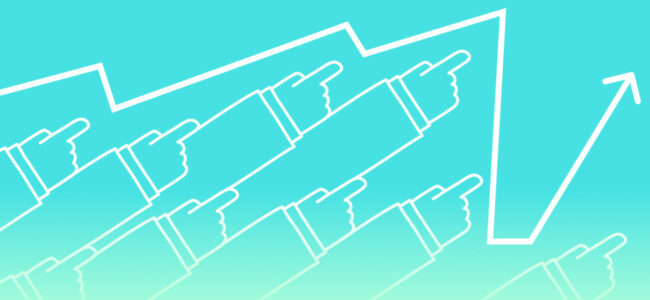
私たちは、あなたがWave.videoの新機能に関する更新を逃したことをどれだけ知っています。今月は、3つの新しいキラー機能と、その他いくつかのアップデートや改良をオンラインビデオエディタに用意しました。
これらの新機能のリリースにより、Wave.videoチームは、オンライン編集ツールで実現できることの水準を高めています。これらのアップデートは、ワークフローを合理化し、時間を節約し、群衆から際立つ素晴らしいビデオを作成するのに役立つように設計されています。このブログでは、これらの機能を紹介し、あなたのビデオ編集スキルを次のレベルに引き上げるために、どのように使用できるかを紹介します。Wave.videoの最新の機能拡張で作成できるものに驚かれることでしょう!
What's new:
- 動画編集ツールの中ですぐに動画撮影が可能
- クロストラックとシーンエレメントのドラッグ
- キャプション生成・編集のオプションが充実
- 背景レンダリング
- ダブルクリックでテキストブロック編集
ビデオレコーディング ビデオエディター内部
実は、ビデオ録画技術はWave.videoプラットフォームにとって真新しい機能ではありません。Wave.videoストリーミングスタジオを立ち上げて以来、ユーザーはウェブカメラを使って自分の画面や自分自身を録画することができました。しかし、今回のアップデートで、ビデオエディター内でビデオ録画ができるようになりました。
この機能は、チュートリアルビデオ、製品デモ、その他のタイプの説明用コンテンツを作成する際に特に便利です。画面録画機能では、画面全体または特定のウィンドウだけをキャプチャするように選択でき、コンピュータまたはマイクからの音声も含めることができます。録画が終わったら、Wave.videoの強力な編集ツールで簡単にトリミング、編集、強化ができます。
この新機能は、Wave.videoに全く新しいレベルの機能を追加し、多目的で包括的なビデオ編集プラットフォームとなります。
マイプロジェクト」から「+作成 」ボタンをクリックし、「ビデオ 撮影」を選択します。ここで、ビデオの目的に応じて、ビデオ録画のオプションを1つ選択します:
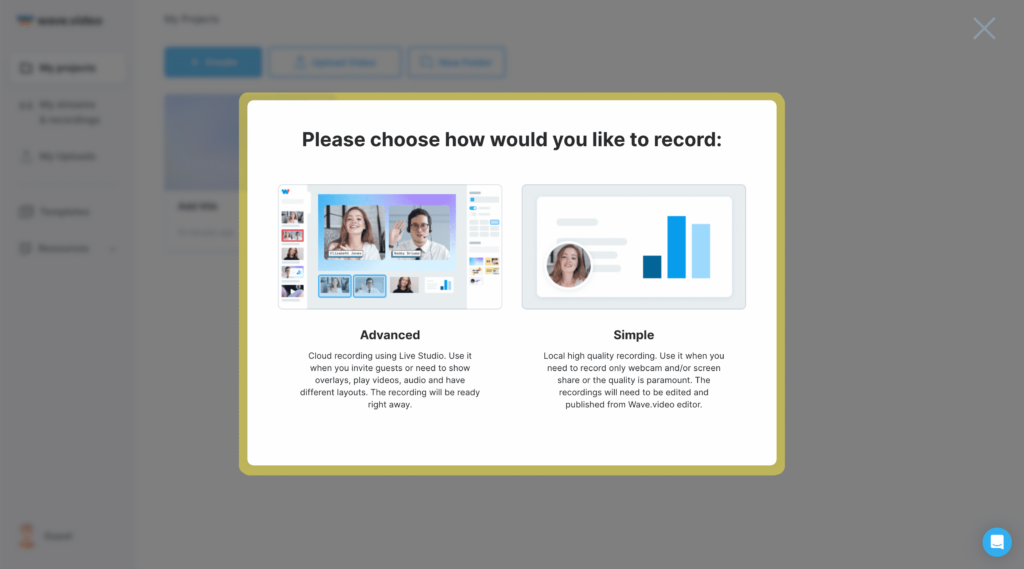
- Advanced- ゲスト、オーバーレイ、レイアウトを使用した複雑なビデオに適しています。
- シンプル- ウェブカメラや画面共有を使って簡単なビデオを録画する場合に使用します。
スタジオ録音はずいぶん前に紹介しましたが、今回はシンプルなビデオ録音に焦点を当てます。そこで、「シンプル」をクリックすると、ビデオ録画のための3つのオプションが表示されます:

- カメラ
- カメラ+スクリーン
- スクリーン+オーディオ
さらに、ビデオ録画機能を使って、ユニークなステッカーを作成することができます。オーバーレイ&ステッカー」から「メディア」をクリックし、ドロップダウンメニューから「ビデオの録画」を選択します。ステッカーの録画では、録画方法を3つのオプション(カメラ、カメラ+画面、画面+音声)から1つ選ぶこともできます。
録音が終わるとステッカーはタイムラインに表示されるので、他のステッカーと同じように、スピード、サイズ、透明度の変更、ストロークやカラーフィルターの追加などの編集が可能です。
クロストラック・シーンエレメントドラッグ
テキストやオーディオトラックなどの要素を移動させることができず、苦労された方も多いのではないでしょうか。もう心配はありません!このような制限はもうありません。
別のトラックやシーンに移動させたい要素をクリックし、ドラッグするだけで、本来あるべき場所に移動させることができます。
プロジェクトのタイムライン上にある要素を移動させるには、その要素をクリックし、あるべき場所にドラッグするだけです。それはABCのように簡単です!これで、あらゆる種類のテキスト要素やオーディオトラックに対応できるようになりました。
エンハンスドキャプション
キャプション生成は、Wave.video editorの最もホットな機能の一つです。
だからこそ、時間をかけて、より良いものを作っていこうと思ったのです。
キャプションの生成や70以上の言語への自動翻訳とともに、あなたのクレイジーなアイデアに合わせてカスタマイズすることができます。キャプションを1行にするか2行にするか、最大文字数を設定するか、単語ごとに異なる色を選ぶか、カラフルな背景を作るか、などです。
背景レンダリング
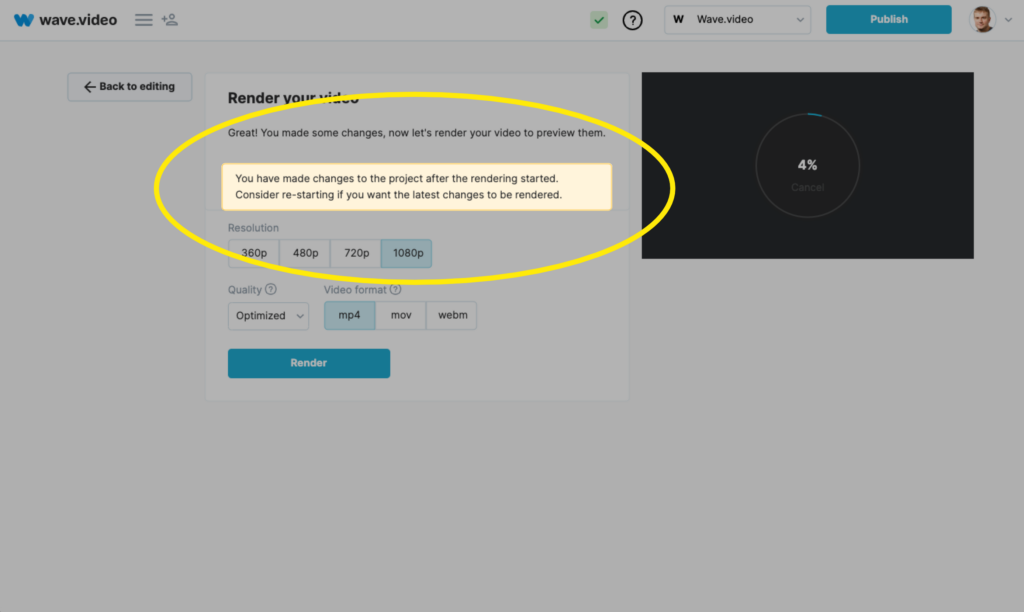
レンダリングプロセスを開始してエディターに戻った場合でも、エディターを更新するかパブリッシングセクションにアクセスすることで、レンダリングの進行状況を監視することができます。必要に応じて、レンダリングプロセスをキャンセルして再開したり、終了したりすることができます。
レンダリング中に変更を加えた場合、レンダリングが最新でなくなる可能性がある旨の通知とともに、現在の進行状況を表示します。お客様は、以前のバージョンを選択するか、プロジェクトを再レンダリングするか、選択することができます。
もうレンダリングの迷いはない!
ダブルクリックでテキストブロックの編集
テキストをダブルクリックすると、自動的にそのテキストが選択され、編集されます。これにより、カーソルを使って手動でテキストを選択する場合に比べて、時間と労力を節約することができます。
テキストブロックを選択すると、テキストの追加、削除、修正など、必要に応じて簡単に内容を編集することができます。また、エディターには、右側のメニューからアクセスできる、フォントサイズ、色、スタイルなどの書式設定オプションも用意されています。
最終的な感想
ですから、ビデオの作成と編集を楽しんでいる方なら、これらの新機能を気に入るはずです。エディタ内のビデオ録画機能は、チュートリアルビデオや製品デモの作成に特に便利です。また、テキストやオーディオトラックをドラッグして移動できる機能は、これまで苦労してきた方にとって画期的なことです。さらに、キャプションの生成と編集のオプションが強化されたことで、プロ並みの動画をこれまで以上に簡単に作成できるようになりました。そして、忘れてはならないのが背景レンダリング機能で、レンダリングが失われる心配がなくなりました!最後に、ダブルクリックでのテキストブロック編集は、とても小さな、しかし信じられないほど便利な機能で、多くの時間と労力を節約することができます。




